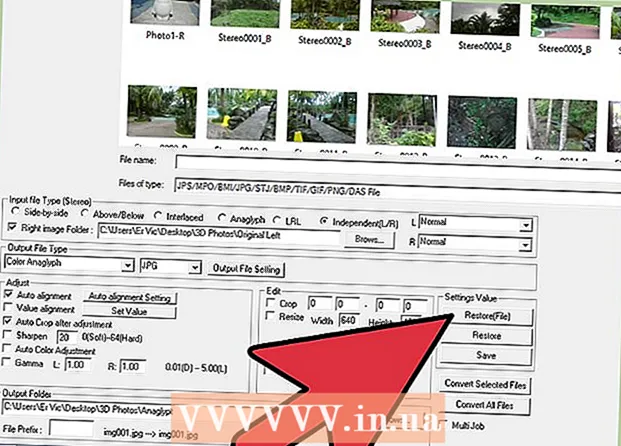Автор:
Lewis Jackson
Жаратылган Күнү:
6 Май 2021
Жаңыртуу Күнү:
1 Июль 2024
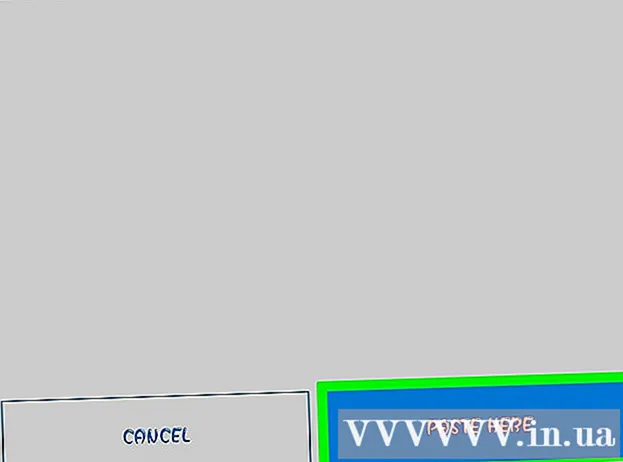
Мазмун
Бул макалада колдонуучу тарабынан түзүлгөн Minecraft карталарын (колдонуучунун картасы) жүктөп алууну жана орнотууну үйрөтөт. Муну Windows жана Mac компьютерлериндеги Minecraftта, ошондой эле iPhone жана Android үчүн Minecraftтын Pocket Edition программасында жасай аласыз. Мындай картаны Minecraft консолундагы чыгарылыштан ала албайсыз.
Кадамдар
4 ичинен 1-бөлүк: Minecraft карталарын жүктөп алыңыз
. Бул түстүү үч бурчтук сүрөтчө Колдонмо суурмасында.
- Эгер сизде WinZip Androidде орнотулган болсо, анда төмөнкү кадамдарды өткөрүп, "Ачык браузерге" өтүңүз.

Издөө тилкесине тийип коюңуз. Бул тилке экрандын жогору жагында жайгашкан.
Түрү winzip. Бул ачылуучу менюну издөө тилкесинин астында, WinZip сүрөтчөсү менен жогору жагында көрсөтүү кадамы.

Тийүү WinZip - Zip UnZip куралы. Жанындагы сүрөтчө папкасы бар папкага окшош. Бул WinZip колдонмо барагын ачуу кадамы.
Баскычты басыңыз ОРНОТУУ (SETTING). Бул жашыл баскыч колдонмонун сүрөтчөсүнүн астында жайгашкан.

Тийүү КАБЫЛ АЛУУ (КАБЫЛ АЛЫНАТ) билдирүү боюнча. Бул кадам WinZipти Androidке жүктөп баштайт. Эми жүктөлө турган карталарды издей баштасаңыз болот.
Androidде браузерди ачыңыз. Google Chrome же Firefox деген эки популярдуу браузерден тандай аласыз.
Minecraft картасы бар веб-сайтка өтүңүз. Колдонуучулар тарабынан түзүлгөн кээ бир популярдуу веб-сайттар:
- MinecraftMaps - http://www.minecraftmaps.com/
- Planet Minecraft - https://www.planetminecraft.com/resources/projects/
- MinecraftSix - http://minecraftsix.com/category/minecraft-maps/
Картаны тандоо. Жүктөп алгыңыз келген картага тийип коюңуз. Бул карта барагынын ачылышы, бул жерден сиз картаны жүктөп алсаңыз болот.
Тийүү Жүктөө. Бул файлды Androidге жүктөп алуу кадамы.
- Кээ бир карта баракчаларында башка шилтемени же карта сүрөтүн мурун басуу керек болушу мүмкүн Жүктөө.
- Сизге тийүү керек болушу мүмкүн SK AD тийгенден кийин жүктөө барагына өтүү үчүн, барактын жогорку оң бурчунда Жүктөө.
- Эгер сиз бир мүмкүнчүлүктү көрсөңүз Download.ZIP, тийип коюңуз.
Тийүү WinZip кулактандыруу болгондо. Бул ZIP файлды WinZipте ачуу кадамы.
- Ошондой эле тийүү керек болушу мүмкүн Макул аны улантууну жарыялаганда.
Карта папкасында манжаңызды таптап туруңуз. Бир нече секундадан кийин калкыма меню пайда болот.
- Сыгылган папканы көрүү үчүн алгач экрандын жогорку сол бурчундагы "Артка" баскычын басып коюңуз.
Тийүү ... ачуу. Бул калкыма менюнун жогору жагында. Дагы бир меню көрсөтүлөт.
Тийүү Менин файлдарым, андан кийин тийип коюңуз БУЛ ЖЕРДЕН УНЗИП. Бул каталогду каталогдон чыгаруу кадамы Менин файлдарым.

Чакырылбаган папканы таптап коюңуз. Бул кадам картанын аталышы менен дагы бир папканы ачат. Бул картанын каталогу.- Эгер көптөгөн файлдарды жана папкаларды камтыган папканы көрсөңүз, баштапкы папкага кайтуу үчүн "Артка" баскычын басыңыз.
Карта папкасында манжаңызды таптап туруңуз. Калкыма меню пайда болот.

Тийүү Көчүрүү .... Бул параметр менюнун ортосунда жайгашкан.
Minecraft оюндары папкасына өтүңүз. Бул үчүн:
- Тийүү Сактоо
- Тийүү Ички (же SD эгер бул жерде Minecraft сакталса).
- Ылдый жылдырып, тийип коюңуз оюндар
- Тийүү com.mojang
- Тийүү minecraftWorlds

Тийүү БУЛ ЖЕРГЕ КОЙГУЛА. Бул Minecraft PE картасынын сакталган оюн папкасына Minecraft карта папкасын чаптоо (чаптоо) кадамы, башкача айтканда Minecraft PE картасынын менюсунан картаны издесеңиз болот. жарнама
Кеңеш
- Minecraftтын рабочий версиясынын тематикалык картасы Minecraft PEде кадимки дүйнө сыяктуу көрсөтүлүшү мүмкүн.
Эскертүү
- Эски Minecraft версиясына иштелип чыккан карталар жаңы нускасында иштебей калышы мүмкүн.